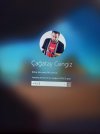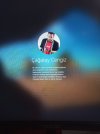SalvaDorasit
Hectopat
- Katılım
- 15 Aralık 2019
- Mesajlar
- 456
- Çözümler
- 1
Daha fazla
- Cinsiyet
- Erkek
- Meslek
- Öğrenci
Yeni nesil güçlü bir PC im var, evde çocuk var ben evde yokken şifreyi denemiş. Sonra ben 2 gündür eve gelip PC'yi açtığımda o A1B2C3'ü girdim sonra şifremi girdim sorunsuz açılıyordu. Bugün okuldaydım eve geldiğimde bilgisayarı açtım şifren çok kez denenmiş gibisinden bir yazı çıktı ve A1B2C3 yazıyordu. A1B2C3'ü gerekli alana yazdım sonra bana PC şifremi yazmamı istedi, bende yazdım ama bu yazı çıktı karşıma. Kaç kez yeniden başlattım ama hala aynı, ne yapmam gerekiyor?